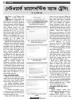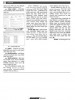হোম > নেটওয়ার্ক ডায়াগনস্টিক অ্যান্ড ট্রেসিং
লেখক পরিচিতি
লেখকের নাম:
কে এম আলী রেজা
মোট লেখা:১৫৩
লেখা সম্পর্কিত
পাবলিশ:
২০১১ - এপ্রিল
তথ্যসূত্র:
কমপিউটার জগৎ
লেখার ধরণ:
নেটওয়ার্ক
তথ্যসূত্র:
নেটওয়ার্ক
ভাষা:
বাংলা
স্বত্ত্ব:
কমপিউটার জগৎ
নেটওয়ার্ক ডায়াগনস্টিক অ্যান্ড ট্রেসিং
উইন্ডোজ ৭ এবং উইন্ডোজ সার্ভার ২০০৮ অপারেটিং সিস্টেমে এন্ড ইউজারদের ব্যবহারোপযোগী কিছু নতুন ডায়াগনস্টিক বা ট্রাবলশূটিং টুল নিয়ে এ লেখায় আলোচনা করা হয়েছে। মাইক্রোসফট সর্বশেষ ভার্সনগুলোতে নেটওয়ার্ক ইন্টারফেসসহ নেটওয়ার্কিংয়ের অন্যান্য স্তরের কার্যাবলীতে ব্যাপক পরিবর্তন এনেছে। তবে এসব নেটওয়ার্কিং অপারেটিং সিস্টেমে গতানুগতিক বহুল ব্যবহৃত টুল ipconfig, ping, nslookup ইত্যাদি বিদ্যমান রয়েছে। আগের ভার্সনগুলোর মতোই এসব টুল ব্যবহার করতে পারবেন। তবে উইন্ডোজ ৭ এবং উইন্ডোজ সার্ভার ২০০৮-এ এসব টুলের পাশাপাশি বিশেষ কিছু নেটওয়ার্ক ট্রাবলশূটিং টুল এন্ড ইউজার এবং অ্যাডমিনিস্ট্রেটরের জন্য সংযোজন করা হয়েছে।
উইন্ডোজ ভিসতা অপারেটিং সিস্টেম থেকেই মাইক্রোসফট নেটওয়ার্ক ডায়াগনস্টিক ফ্রেমওয়ার্ক বা এনডিএফ (NDF) চালু করেছে। নেটওয়ার্ক ট্রাবলশূটিংয়ের ক্ষেত্রে এটি উইন্ডোজের আগের ভার্সনগুলোর তুলনায় অধিকতর সুবিধা দিয়ে থাকে। এতে রয়েছে কিছু স্বয়ংক্রিয় টুল যা সাধারণ নেটওয়ার্ক কানেক্টিভিটি সম্পর্কিত সমস্যাগুলো নিজে থেকেই সমাধান করে থাকে। এন্ড ইউজারের জন্য এতে রয়েছে আরো কিছু অতিরিক্ত টুল এবং থার্ড পার্টি অ্যাপ্লিকেশন অ্যাক্সেস করার জন্য এতে রয়েছে বাড়তি সুবিধা।
উইন্ডোজ ৭ এবং উইন্ডোজ সার্ভার ২০০৮ (রিলিজ ২) অপারেটিং সিস্টেমের সাথে মাইক্রোসফট এনডিএফকে একীভূত করতে পেরেছে। নেটওয়ার্কে কোনো সমস্যা দেখা দিলে তা নোটিফিকেশন এরিয়া এবং প্রম্পটের মাধ্যমে জানা যায় এবং তা অ্যাক্সেস করা যায়। এছাড়া কন্ট্রোল প্যানেলে রয়েছে একটি নতুন ট্রাবলশূটিং এরিয়া এবং নেটওয়ার্ক ট্রেসিং নামের ফিচার, যা ইভেন্ট ট্রেসিং ফর উইন্ডোজ (ETW)-এর মাধ্যমে অ্যাক্সেস করতে হয়।
সাধারণ নেটওয়ার্ক ট্রাবলশূটিং
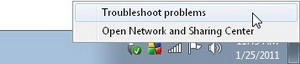
চিত্র-১
উইন্ডোজ যদি নিজ থেকে কোনো সমস্যা চিহ্নিত না করতে পারে, তাহলে নিচের যেকোনো একটি উপায়ে সাধারণ ট্রাবলশূটিং উইজার্ডে ম্যানুয়ালি অ্যাক্সেস করতে পারেন (চিত্র-১)।
০১.
ডেস্কটপের নোটিফিকেশন এরিয়াতে অবস্থিত নেটওয়ার্ক আইকনে ডাবল ক্লিক করে পপ-আপ মেনু থেকে Troubleshoot problems সিলেক্ট করুন ।
০২.
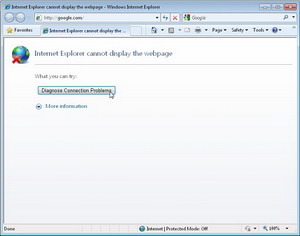
চিত্র-২
ইন্টারনেট এক্সপ্লোরারের Diagnose Connection Problems বাটনে ক্লিক করা (চিত্র-২)। ইন্টারনেট সংযোগে কোনো সমস্যা হলে এ ডায়াগনসিস অপশনটি দেখা যাবে।
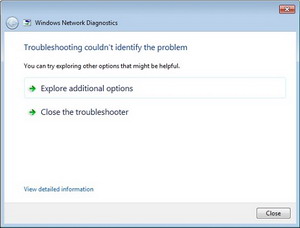
চিত্র-৩
উপরের যেকোনো উপায় অনুসরণ করা হলেই Windows Network Diagnostics উইজার্ড চালু হয়ে যাবে এবং এটি নেটওয়ার্কের সমস্যা নির্ণয়ের বিষয়ে একাধিক পরীক্ষা চালাবে। ডায়াগনস্টিক উইজার্ডটি যেসব বিষয় পরীক্ষা করে দেখবে তা হচ্ছে- ওয়েব কানেক্টিভিটি, নেম রেজ্যুলেশন, গেটওয়ে কনফিগারেশন, রিমোট হোস্ট এবং নেটওয়ার্ক অ্যাডাপ্টার। কোনো সমস্যা ধরা পড়লে ডায়াগনস্টিক টুল নিজেই চেষ্টা করবে তা সমাধান করার জন্য, ব্যর্থ হলে আপনাকে সমস্যা সমাধানের সুপারিশসহ অবহিত করবে। পরীক্ষার পর Windows Network Diagnostics যদি কোনো কিছু সুস্পষ্টভাবে চিহ্নিত না করতে পারে, তাহলে সে বিষয়টি আপনাকে জানিয়ে দিবে (চিত্র-৩)। উদ্ভূত নেটওয়ার্ক সমস্যা নির্ণয়ের জন্য বাড়তি কিছু অপশন ব্যবহারের পরামর্শও আপনাকে দেয়া হবে।
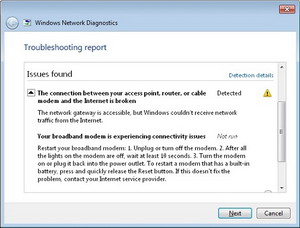
চিত্র-৪
নেটওয়ার্ক সমস্যা নির্ণয় সম্পর্কিত বিষয়ে চিত্র-৩-এর উইন্ডোতে View detailed information অপশনে ক্লিক করলে বিস্তারিত তথ্যাদি দেখা যাবে। এ তথ্যের সাহায্যেই ইভেন্ট ট্রেসিং লগ (ETL) ফাইলটি পাওয়া যাবে, যা নেটওয়ার্ক অ্যাডমিনিস্ট্রেটরকে নেটওয়ার্ক সমস্যা নির্ণয়ে সাহায্য করবে।
চিত্র-৪-এ একটি ট্রাবলশূটিং রিপোর্টের বৃত্তান্ত দেখানো হয়েছে। এখানে দেখানো হয়েছে একজন ইউজার সফলভাবে লোকাল নেটওয়ার্কে যুক্ত হয়েছে কিন্তু তার ইন্টারনেটে কোনো অ্যাক্সেস নেই। এক্ষেত্রে মূলত দেখা যাচ্ছে মডেম থেকে রাউটার বিচ্ছিন্ন করা হয়েছে।
রিপোর্ট থেকে যে বিষয়টি স্পষ্ট, তাহলো আপনার নেটওয়ার্ক অ্যাক্সেস পয়েন্টে যেমন রাউটার এবং মডেমের মধ্যে সংযোগ সমস্যা রয়েছে। এর থেকে আপনি বুঝতে পারবেন, নেটওয়ার্ককে সক্রিয় করার জন্য এর ফিজিক্যাল সংযোগগুলো পরীক্ষা করে দেখতে হবে এবং তারই সাথে ইন্টারনেট কানেকশন স্ট্যাটাসও দেখে নিতে হবে। রিপোর্টে বর্ণিত পরামর্শ অনুযায়ী আপনাকে নেটওয়ার্ক মডেমকে আবার চালু করতে হবে।
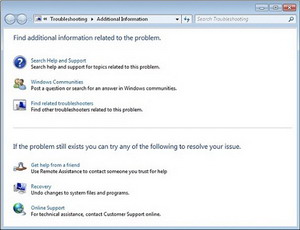
চিত্র-৫
চিত্র-৪-এর উইন্ডোতে Next বাটনে ক্লিক করলে আপনাকে আগের উইন্ডোতে নিয়ে যাওয়া হবে এবং সেখানে গিয়ে Explore additional options-এ ক্লিক করলে নেটওয়ার্ক ট্রাবলশূটিংয়ের একটি শর্টকাট তালিকা দেখতে পাবেন (চিত্র-৫)। নেটওয়ার্ক ট্রাবলশূটিংয়ের জন্য এ তালিকা আপনাকে বিশেষভাবে সাহায্য করবে।
নেটওয়ার্কের সুনির্দিষ্ট কিছু সমস্যার ট্রাবলশূটিং
উইন্ডোজ নিম্নলিখিত সুনির্দিষ্ট বিষয়ে ট্রাবলশূটিং উইজার্ড ব্যবহারের সুবিধা দিয়ে থাকে :
০১. ইন্টারনেট কানেকশন :
আপনার কমপিউটার থেকে microsoft.com বা অন্য কোনো পছন্দের ওয়েবসাইট অ্যাক্সেস করার প্রচেষ্টার মাধ্যমে পরীক্ষা করে দেখবে ইন্টারনেট সংযোগ যথাযথভাবে কাজ করছে কি না।
০২. শেয়ারড ফোল্ডার :
নেটওয়ার্কভুক্ত কোনো কমপিউটারে রক্ষিত ফোল্ডার শেয়ার করা যাচ্ছে কিনা।
০৩. হোমগ্রুপ :
হোমগ্রুপের মধ্যে কোনো ইউজার সৃষ্টি, তাতে যোগদান বা কোনো রিসোর্স শেয়ার করার সুযোগ দেবে।
০৪. নেটওয়ার্ক অ্যাডাপ্টার :
কমপিউটারের নেটওয়ার্ক অ্যাডাপ্টারের কোনো সমস্যা চিহ্নিত করতে সাহায্য করবে।
০৫. ইনকামিং কানেকশনস :
বাইরে থেকে আসা ইনকামিং সংযোগ আপনার কমপিউটার স্থাপনের বিষয়ে ফায়ারওয়াল বা এ ধরনের সিকিউরিটি সফটওয়্যার কোনো সমস্যা সৃষ্টি করলে তা চিহ্নিত করে দেবে।
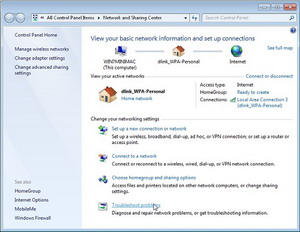
চিত্র-৬
উপরে বর্ণিত উইজার্ডগুলো অ্যাক্সেস করার জন্য আপনাকে Network and Sharing Center-এর অধীনে Troubleshoot problems লিঙ্কে ক্লিক করতে হবে (চিত্র-৬)।
আপনার কমপিউটারের Start>Control Panel>Find and fix problems>Network and Internet-এ ক্লিক করার মাধ্যমে উইজার্ড অ্যাক্সেস করতে পারেন। এ উইজার্ডগুলো কিছু ইনপুট বা তথ্য যেমন- সাইট, শেয়ারড ফোল্ডার ইত্যাদি কাছে চাইবে। ইনপুট দেয়ার পর উইজার্ডগুলো সাধারণ উইজার্ডের মতোই দেখাবে। উইজার্ড রান করার পর এর ফলাফল হিসেবে যা আপনি পেতে পারেন তাহলো- নেটওয়ার্ক সমস্যার অটোমেটিক সমাধান হওয়া, সমস্যা সমাধানের বিষয়ে অতিরিক্ত কিছু সুপারিশ পাওয়া, কোনো সমস্যা নিরূপণ না হওয়া এবং এর ফলশ্রুতিতে ইভেন্ট ট্রেসিং লগ ফাইলের বিস্তারিত তথ্য দেখার অ্যাক্সেস সুবিধা পাওয়া ইত্যাদি।
ট্রাবলশূটিং হিস্ট্রি প্রদর্শন :
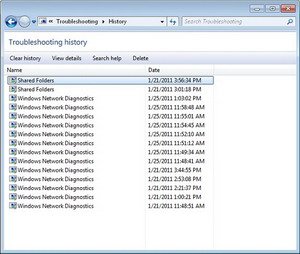
চিত্র-৭
প্রতিটি ট্রাবলশূটিং সেশন ডায়াগনস্টিক উইজার্ড রেকর্ড এবং সংরক্ষণ করে থাকে। এ রেকর্ড দেখার জন্য Start>Control Panel>Find and fix problems-এ গিয়ে প্রধান ট্রাবলশূটিং উইন্ডোর বাম দিকে অবস্থিত View history লিঙ্কে ক্লিক করুন। এখানে আপনি প্রতিটি ট্রাবলশূটিং সেশনের এন্ট্রিগুলো দেখতে পাবেন (চিত্র-৭)।
ট্রাবলশূটিং উইজার্ড রান করার পর View detailed information লিঙ্কে ক্লিক করলে আপনি ওপেনিং সেশনে একই তথ্য দেখতে পাবেন। এখান থেকে ইভেন্ট ট্রেসিং লগ (ETL) ফাইলটিও অ্যাক্সেস করতে পারবেন এবং নেটওয়ার্ক সমস্যা সমাধানের জন্য তা কাজে লাগাতে সক্ষম হবেন।
উপরের আলোচনা থেকে যে বিষয়টি খুবই স্পষ্ট তাহলো উইন্ডোজ ৭ এবং উইন্ডোজ সার্ভার ২০০৮ অপারেটিং সিস্টেমের নেটওয়ার্ক ডায়াগনস্টিক উইন্ডোজ ব্যবহার করে নেটওয়ার্কের ছোটখাটো যেকোনো সমস্যা সহজেই সমাধান করতে পারেন। ডেস্কটপের নোটিফিকেশন এরিয়াতে গিয়ে নেটওয়ার্ক আইকনে ডাবল ক্লিক করে অথবা ইন্টারনেট এক্সপ্লোরারের এরর পেজে গিয়ে উইজার্ডটি অ্যাক্সেস করতে পারেন। নেটওয়ার্কের সুনির্দিষ্ট কোনো সমস্যা সমাধানের জন্য উইজার্ডটি আপনি কন্ট্রোল প্যানেল বা নেটওয়ার্ক অ্যান্ড শেয়ারিং সেন্টার থেকেও অ্যাক্সেস করতে সক্ষম হবেন।
কজ ওয়েব
ফিডব্যাক : kazisham@yahoo.com
লেখাটি পিডিএফ ফর্মেটে ডাউনলোড করুন
লেখাটির সহায়ক ভিডিও
পাঠকের মন্তব্য
২০১১ - এপ্রিল সংখ্যার হাইলাইটস